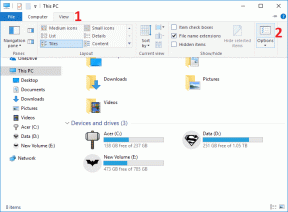3 תכונות שימושיות של Apple TV שאולי לא ידעת עליהן
Miscellanea / / December 02, 2021
אחד החלקים המדהימים ב-Apple TV הוא שאולי כבר היה לך אחד כזה במשך חודשים ואתה עדיין מגלה תכונות חדשות לגביו. זה כנראה בגלל שחנות האפליקציות החדשה צומחת בקצב מהיר מכיוון שהיא כל כך חדשה, בנוסף לא כל כך הרבה פעמים אנחנו צריכים לחפור בהגדרות ב-Apple TV כמו שאנחנו צריכים iPhone או iPad לניהול iCloud או Bluetooth.

מכיוון שיש כל כך הרבה מה לגלות ב-Apple TV החדש, חשבנו שאולי גם נוכל לקחת חלק מהניחושים ממנו בשבילך, כדי שתוכל להשתמש בדברים חשובים שאולי לא ידעת עליהם. תסתכל למטה על שלושת התכונות הנסתרות של Apple TV.
1. הפעל/כבה את הטלוויזיה שלך עם השלט של Siri
כבר הזכרנו כי השלט של Siri שלך עשוי להיות בעל כוחות מיוחדים בהתאם לטלוויזיה שיש לך. אם יש לך יחסית טלוויזיה חדשה עם תמיכה ב-HDMI-CEC, השלט של Siri שלך מסוגל לשלוט בעוצמת הקול של הטלוויזיה שלך בעצמו ללא צורך בשלט שני.

בנוסף, עם תמיכת HDMI-CEC מופעלת, אתה יכול למעשה להשתמש בשלט של Siri שלך כדי להפעיל או לכבות את הטלוויזיה שלך, כמו גם את Apple TV. משמעות הדבר היא שאם הטלוויזיה שלך ו-Apple TV שניהם כבויים כעת, לחיצה אחת תעיר את ה-Apple TV ותפעיל את מסך הטלוויזיה. באותו קצב, הכנסת Apple TV למצב שינה כשתסיים עם זה יכולה לכבות אוטומטית גם את הטלוויזיה שלך.
כדי להגדיר תכונה זו, פשוט בצע את אותן הוראות הכרחי כדי להפעיל את HDMI-CEC ולאפשר ל-Siri שלך לשלוט על עוצמת הקול. ואז מתחת שלטים ומכשירים בהגדרות, ודא ש"הפעל את הטלוויזיה עם השלט שלך" מוגדר ל- עַל. (הניסוח שונה עבור טלוויזיות מסוימות.)
זה גם המקום שבו אתה יכול התאם את רגישות המגע עבור השלט שלך.
2. ריבוי משימות בין אפליקציות
זו לא תכונה שאפל דיברה עליה הרבה, אבל למעשה אתה יכול להעלות מחליף אפליקציות ב-Apple TV כדי לבצע ריבוי משימות בין כל האפליקציות האחרונות שפתחת. כל מה שאתה צריך לעשות הוא לפעול באותה גישה שהיית עושה באייפון: לחץ פעמיים על כפתור הבית בשלט של Siri שלך (הכפתור שיש עליו סמל טלוויזיה) והנה.

במצב מחליף אפליקציות אתה יכול לעבור במהירות מאפליקציה אחת בשימוש לאחרונה לאחרת. בנוסף, אם אתה מחליק מעלה באפליקציה כלשהי, היא תיסגר ותפסיק בדיוק כמו באייפון.
הערה: tvOS 9.2 הוא עדכון שיגיע בקרוב ל-Apple TV שישנה את ממשק המשתמש של מחליף האפליקציות כך שיתאים לזה של iOS 9. אבל הכל עדיין יעבוד אותו הדבר.
3. השתמש במספר חשבונות iTunes וקבל גישה לכל הרכישות
תכונה נסתרת אחרונה זו שימושית במיוחד עבור משפחות או קבוצות של אנשים שכולם משתמשים ב-Apple TV אחד. למעשה אתה יכול לאחסן יותר מחשבון iTunes אחד בכל פעם.

זה אומר שאם אדם אחד רכש כמה תוכניות טלוויזיה בחשבון אחד, אדם אחר שכר סרט בחשבון אחר וילד קנה סרט שלם בחשבון שלו, תוכל לגשת לכולם.
כל מה שאתה צריך לעשות הוא להיכנס ל הגדרות, בחר חשבונות, ולאחר מכן בחר iTunes ו-App Store. אתה כבר אמור להיות מחובר לאחד, אבל ממש מתחתיו אתה יכול לבחור הוסף מזהה אפל חדש כדי להיכנס לחשבון של מישהו אחר. ברגע שיש לך שני חשבונות iTunes או יותר המקושרים ל-Apple TV אחד, תוכל לחזור לכאן ב- הגדרות בכל עת כדי לעבור בינם לבין הרכישות השונות שלהם.